Для настройки параметров печати перейдите на вкладку « Печать » окна «Параметры страницы»:

В открывшемся окне задайте настройки параметров печати:
В поле « Выводить на печать диапазон » задайте диапазон листа, который необходимо напечатать.
Для задания диапазона листа:
с помощью мыши выделите требуемый диапазон ячеек;
с помощью клавиатуры введите требуемый диапазон ячеек.
В полях « Сквозные строки » и « Сквозные столбцы » задайте диапазоны строк и/или столбцов, которые необходимо вывести на каждый печатный лист.
Примечание . Задание сквозных строк/столбцов доступно только для того листа, на котором было открыто диалоговое окно « Параметры страницы ».
При задании диапазонов строк/столбцов учитывайте следующие особенности:
диапазоны для сквозных строк/столбцов должны быть полными строками/столбцами;
при вводе составного диапазона непрерывные диапазоны разделяются знаком «;»;
при выделении с помощью мыши ячейки или диапазона ячеек выделяются все строки/столбцы, в которые попадают выделенные ячейки;
для выделения составного диапазона сквозных строк/столбцов с помощью мыши удерживайте зажатой клавишу CTRL;
если введенный с помощью клавиатуры или выделенный с помощью мыши диапазон не является полными строками/столбцами, он будет заменен на диапазоны полных строк/столбцов, в которые попадают выделенные ячейки. Например, если были введены сквозные строки: A1:F1; A10:A12, то они будут заменены на 1:1; 10:12;
если заданы пересекающиеся или находящиеся рядом диапазоны (например, 0:0 и 1:1), то они будут объединены в один диапазон;
при задании нескольких диапазонов они будут упорядочены в полях « Сквозные строки » и « Сквозные столбцы » в порядке сверху вниз для строк и слева направо — для столбцов.
Примечание . С помощью макроса на Fore/Fore.NET, используя свойства TitleRowsScope/TitleColumnsScope, можно ограничить область действия сквозных строк/столбцов.
Для настройки последовательности вывода страниц на печать установите один из переключателей:
Вниз, затем вправо . Страницы отчета выводятся на печать в порядке вниз, затем вправо;
Вправо, затем вниз . Страницы отчета выводятся на печать в порядке вправо, затем вниз.
При задании составного диапазона сквозных строк/столбцов учитывайте следующие особенности последовательности вывода:
если было задано два и более диапазонов сквозных строк, то сначала выводятся данные, находящиеся между первым и вторым диапазоном сквозных строк, потом между вторым и третьим и т.д. Если при этом был задан диапазон сквозных столбцов, то он будет прерываться диапазонами сквозных строк;
если в отчете содержится несколько таблиц, по ширине полностью помещающихся на один лист, для таблиц заданы сквозные строки и при выводе таблицы на странице остается свободное место, то следующая за ней таблица будет выведена на той же странице с учётом заданной для нее сквозной строки и с хотя бы одной строкой данных;
при задании сквозной строки для нескольких таблиц, находящихся друг за другом, необходимо учитывать, что диапазон сквозных строк задается для всей строки, а не для диапазона ячеек;
если было задано два и более диапазонов сквозных столбцов, то сначала выводятся данные, находящиеся между первым и вторым диапазоном сквозных столбцов, потом между вторым и третьим и т.д. Если при этом был задан диапазон сквозных строк, то он будет прерываться диапазонами сквозных столбцов;
если в отчете содержится несколько таблиц, по высоте полностью помещающихся на один лист, для таблиц заданы сквозные столбцы и при выводе таблицы на странице остается свободное место, то следующая за ней таблица будет выведена на той же странице с учётом заданного для нее сквозного столбца и с хотя бы одним столбцом данных;
при задании сквозного столбца для нескольких таблиц, находящихся друг под другом, необходимо учитывать, что диапазон сквозных столбцов задается для всего столбца, а не для диапазона ячеек.
Для вывода на печать заголовка отчета установите флажок « Печатать заголовок ».
Для вывода на печать текущего листа отчета установите флажок « Печатать лист вместе с отчетом ». По умолчанию флажок установлен. При снятом флажке лист отчета не будет выводиться на печать. При этом:
при печати всей книги данный лист не печатается, но можно напечатать лист отдельно от всего отчета;
при экспорте отчета в форматы PDF, RTF данный лист не экспортируется;
при предпросмотре листа в окне « Предварительный просмотр » в списке листов будет доступен только данный лист;
при предпросмотре других листов в окне « Предварительный просмотр » в списке листов будет отсутствовать данный лист;
при печати только этого листа в окне «Печать» в раскрывающемся списке « Вывести на печать » недоступен вариант печати « Весь отчет ».
Примечание . Флажок автоматически снимается при скрытии листа и не восстанавливается, если к листу будет применено отображение.
При снятом флажке « Печатать верхний колонтитул » или « Печатать нижний колонтитул » верхний или нижний колонтитул будет скрыт.
При установленном флажке « Черно-белая печать » все цветовое оформление при печати и предварительном просмотре сбрасывается: весь текст и колонтитулы печатаются в оттенках серого независимо от настроенных цветов, фон будет белого цвета. По умолчанию флажок снят.
Примечание . Если используется черно-белая печать, то при предварительном просмотре возможно ухудшение качества изображения. На качество печати данная особенность не влияет.
Примечание: Мы стараемся как можно оперативнее обеспечивать вас актуальными справочными материалами на вашем языке. Эта страница переведена автоматически, поэтому ее текст может содержать неточности и грамматические ошибки. Для нас важно, чтобы эта статья была вам полезна. Просим вас уделить пару секунд и сообщить, помогла ли она вам, с помощью кнопок внизу страницы. Для удобства также приводим ссылку на оригинал (на английском языке) .
На листе, займет несколько страниц для печати можно напечатать заголовки столбцов на каждой странице, можно увидеть заголовки столбцов на каждой странице.
На вкладке Разметка страницы в группе Параметры страницы выберите команду Печатать на каждой странице.
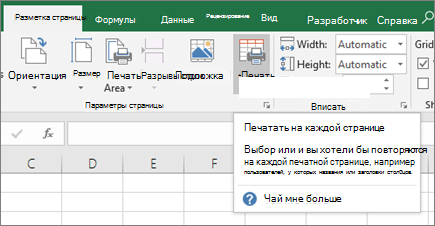
Если кнопки на ленте Печатать на каждой странице неактивна, проверьте, что вы редактируете в данный момент не ячейки или диаграммы с областями. Кроме того проверьте, убедитесь, что по крайней мере один принтер настроен для использования в Windows.
На вкладке лист в поле сквозные строки введите «$1: $1» (как показано на рисунке).
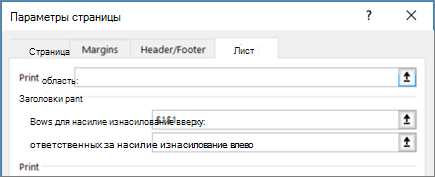
Совет: Чтобы напечатать двух строк с заголовками, введите «$1: $2». Чтобы напечатать первые три строк, введите «$1: $3».
Дополнительные сведения
Вы всегда можете задать вопрос специалисту Excel Tech Community, попросить помощи в сообществе Answers community, а также предложить новую функцию или улучшение на веб-сайте Excel User Voice.
Get expert help now
Don’t have time to figure this out? Our expert partners at Excelchat can do it for you, 24/7.
У меня был Windwos XP PRO , потом переставил на Windows Vista HOME PREMIUM . В Windows Vista HOME PREMIUM у меня работал принтер samsung ML-1615 всё было ок, но потом переставил Windows Vista ULTIMATE, но перстал работать принтер. че делать не знаю.Когда печатаешь документ пишет "Слишком короткая строница для печати одной строки. Попробуете уменьшить шрифт"!! КОгда полез в настройку печати оказалось вот что размера бумаги нет ну там понимаете A4 и т.д.


